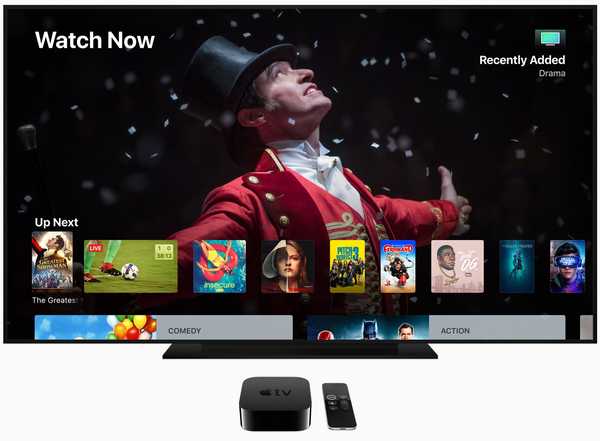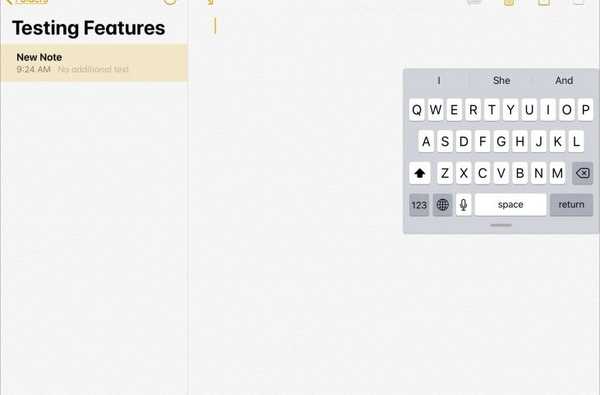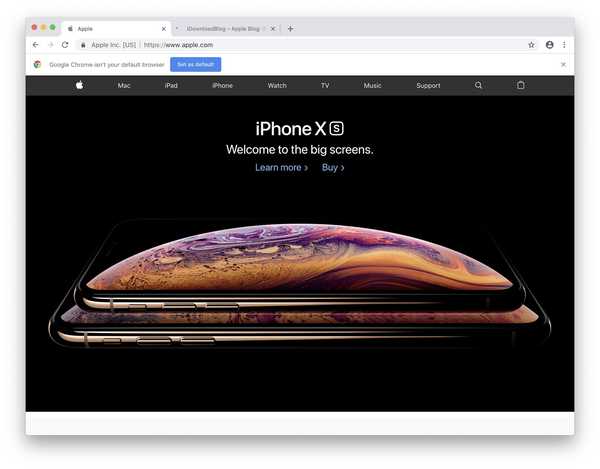Apple Mail facilitează mutarea notificărilor dintr-un fir de e-mail excesiv de activ.
Dacă intrați într-un thread de e-mail, dar nu participați activ la discuții, aceste notificări devin destul de enervante, deoarece nu au nicio valoare pentru dvs. Nimănui nu-i place să fie inundat cu alerte, de aceea Apple a creat o nouă funcție de mutare a thread-ului în iOS 13.
Acest lucru a fost introdus oficial de șeful inginerilor software, Craig Federighi, în cadrul segmentului iOS 13 al discuției principale a Apple, la Worldwide Developers Conference 2019. Funcția nu funcționează pe dispozitivele care rulează iOS 12 sau versiuni mai vechi ale sistemului de operare mobil Apple..
Cu abilitatea de a anula fire de e-mail în aplicația Apple Mail din iOS 13, oamenii pot alege acum să nu mai primească o notificare de fiecare dată când cineva trimite un mesaj nou la firul selectat.
Urmați împreună cu noi, în timp ce vă arătăm cum puteți utiliza această caracteristică la îndemână.
Cum dezactivați firele de e-mail în Apple Mail
Pentru a muta orice fir de e-mail în Mail, faceți următoarele:
1) Lansați stocul Aplicația de e-mail pe iPhone sau iPad cu iOS 13 sau o versiune ulterioară.
2) Găsi thread de e-mail în căsuța de e-mail pe care doriți să o amuzați.
3) Glisați spre stânga în mesajul pentru a dezvălui acțiuni ascunse, apoi atingeți Mai Mult.
4) Alege Mut din meniul pop-up.

Dacă faceți acest lucru, veți muta întregul thread pe Mail pe toate dispozitivele Apple utilizând același cont iCloud. Mergând mai departe, nu veți mai primi o notificare de fiecare dată când un nou e-mail este primit în acel thread. Mail pune o pictogramă clopot cu o linie în diagonală lângă toate firele dezactivate, ceea ce face mai ușor să le deosebească de amenințările nemutate cu o privire rapidă.
Cum să anulați filetele de e-mail în Apple Mail
Pentru a anula orice fir de e-mail dezactivat în Mail, urmați pașii de mai jos:
1) Lansați stocul Aplicația de e-mail pe iPhone sau iPad cu iOS 13 sau o versiune ulterioară.
2) Găsiți-l dezactivat thread de e-mail în căsuța de e-mail pe care doriți să o dezactivați. Din nou, Mail pune o pictogramă clopot cu o linie în diagonală pentru a indica firele dezactivate în lista de e-mailuri.
3) Glisați spre stânga în mesajul pentru a dezvălui acțiuni ascunse, apoi atingeți Mai Mult.
4) Alege Activați sunetul din meniul pop-up.

Acest lucru va anula firul respectiv. Continuând, veți primi o notificare de la Apple Mail de fiecare dată când un nou e-mail ajunge în acel thread. Firul de e-mail selectat va fi modificat pe toate dispozitivele Apple care utilizează același cont iCloud.
Cum să personalizați acțiunea de aza de tip mut
În mod implicit, iOS va marca automat toate mesajele noi trimise pe un fir dezactivat, citit pe dispozitiv. Puteți schimba acțiunea de atui în setările Mail, iată cum:
1) Deschis Setări pe iPhone sau iPad cu iOS 13 sau mai nou.
2) Alege Poștă din lista de rădăcini.
3) Atingeți Acțiune cu fir mut dedesubtul rubricii Treading.
4) Alegeți între aceste acțiuni pentru mesajele noi din firele dezactivate:
- Marcheaza ca citit: Noile e-mailuri care vor lovi firele dezactivate vor fi marcate automat ca citite.
- Arhivați sau Ștergeți: Mesajele noi de e-mail din subiectele dezactivate vor fi arhivate sau șterse.
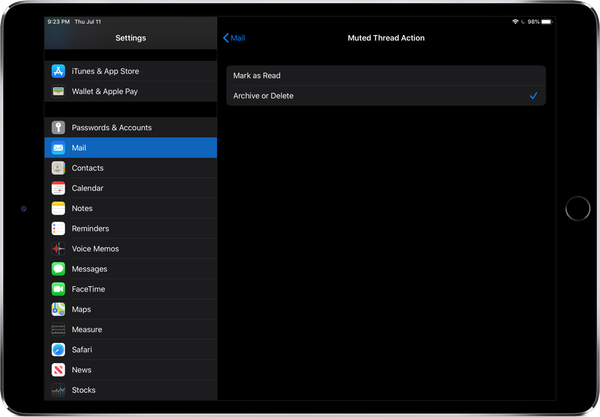
Puteți spune Mail cum să gestionați e-mailurile trimise într-un thread dezactivat.
Deci, este Arhivare sau Ștergere?
Pentru a personaliza funcția de mutare a firului, iPhone și iPad vă permit să definiți modul în care „Arhivați sau Ștergeți” acțiunea de fir mutată menționată mai sus gestionează de fapt noi e-mailuri thread..
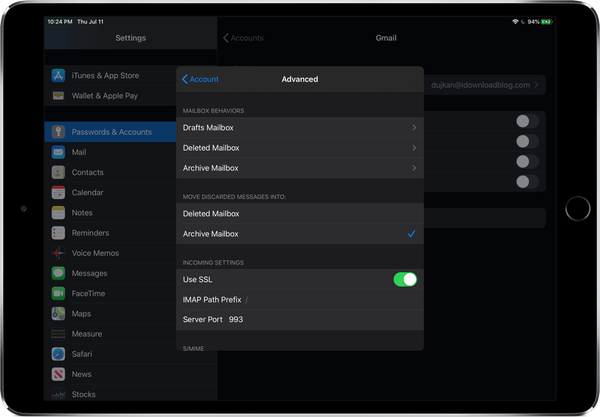
Alegerea dacă e-mailurile aruncate sunt arhivate sau șterse efectiv.
Pentru a face acest lucru, mergeți la Setări → Parole și conturi și atingeți o cont sub rubrica Conturi. Acum atingeți email-ul tau adresa, lovit Avansat și selectați fie Cutie poștală ștersă sau Arhivați căsuța poștală opțiune de sub titlul Mutare mesaje abandonate în.
Această setare definește, de asemenea, ce se întâmplă când atingeți butonul Ștergeți în Mail.
Mai rapid mutarea / dezmembrarea
Dacă găsiți că treceți prin e-mailuri puțin cam incomode ca mine, puteți opta să mute / să anulați fire din meniurile contextuale extraordinare ale iOS 13. Doar atingeți și țineți apăsat un fir de e-mail în căsuța de e-mail sau apăsați-l cu 3D Touch și alegeți Mute sau Dezactivați din meniul de comenzi rapide..
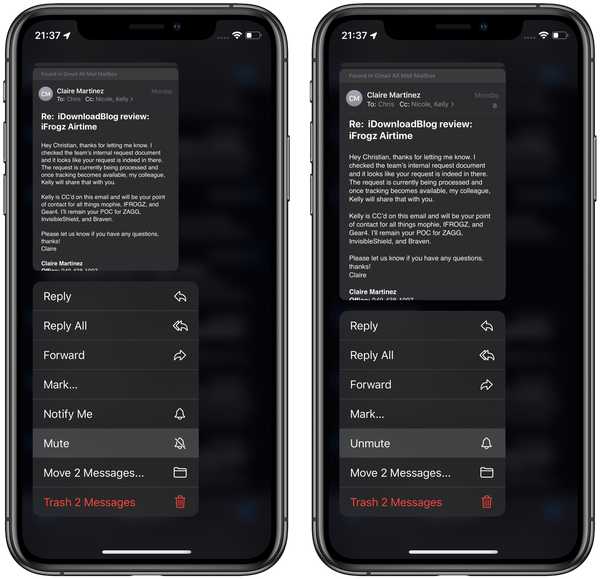
Dezactivarea / dezmembrarea este, de asemenea, disponibilă din meniurile contextuale Mail.
Totul nou în Mail pe iOS 13
Consultați lista de caracteristici, îmbunătățiri și modificări sub capotă ale Apple pentru Mail:
- Steaguri multicolore: Alegeți dintr-o varietate de culori atunci când semnalizați un mesaj de e-mail. Steagurile colorate sunt sincronizate prin iCloud către Mail pe toate dispozitivele Apple și pot fi modificate sau eliminate în orice moment.
- Expeditor de bloc: Blocați toate e-mailurile de la un expeditor specificat și mutați mesajele direct la coșul de gunoi. Blocarea unui expeditor funcționează pe toate dispozitivele Apple.
- Meniul de răspuns extins: În afară de Răspuns, Răspuns la toate, Redirecționare și Tipărire, meniul Răspuns adaugă un acces convenabil pentru a mă notifica despre răspunsuri, Marcați ca necitit, Mutare la Junk, Mutare la diferite căsuțe poștale și opțiuni de pachet, precum și noua opțiune Mute Thread.
- Firul mut: Emiteți ușor notificările dintr-un fir de e-mail excesiv de activ pe toate dispozitivele Apple.
- Bara de format nou: Deasupra tastaturii apare o bară convenabilă de format nou, oferind opțiuni complete de formatare și atașare, inclusiv posibilitatea de a scana, a insera o fotografie sau un videoclip, a adăuga atașamente și a insera desene.
- Formatarea textului clasei desktop Un nou meniu adaugă instrumente complete de formatare a textului care vă permit să compuneți e-mailuri cu aspect profesional. Formatarea include noi stiluri de caractere, dimensiuni și selecții de culori, direcție, aliniere, liste numerotate și cu puncte, și opțiuni de indentare și depășire.
- Suport pentru fonturi: Toate fonturile de sistem sunt acceptate, precum și cele pe care le achiziționați.
- Selector foto actualizat: Noul selector foto ocupă partea inferioară a ecranului, astfel încât să puteți vedea e-mailul dvs. în timp ce alegeți fotografia.
- Completarea automată a adresei: Când adăugați un destinatar la un e-mail, Mail listează opțiunile de adresă de e-mail ale fiecărui expeditor.
- Multitasking (iPad): Trageți o fereastră pentru a compune un e-mail în dreptul intrării primare, astfel încât să puteți vizualiza sau copia dintr-un mesaj și să-l lipiți în altul, totul fără a ascunde niciun mesaj.
Toate aceste funcții sunt acceptate atât de iOS 13 cât și de iPadOS, cu excepția cazului în care se prevede altfel.
Compatibilitatea iOS 13
iOS 13 este compatibil cu următoarele modele de smartphone-uri Apple:
- iPhone XS
- iPhone XS Max
- iPhone XR
- iPhone X
- iPhone 8
- iPhone 8 Plus
- iPhone 7
- iPhone 7 Plus
- iPhone 6s
- iPhone 6s Plus
- iPhone SE
- iPod touch (a 7-a generație)
Pentru mai multe informații, citiți comunicatul de presă al Apple sau accesați apple.com/ios/ios-13-preview.
Abonați-vă la iDownloadBlog pe YouTube
Compatibilitate iPadOS
iPadOS este compatibil cu aceste iPad-uri:
- IPad Pro de 12,9 inci
- IPad Pro de 11 inci
- IPad Pro de 10,5 inci
- IPad Pro de 9,7 inci
- iPad (generația a 6-a)
- iPad (generația a 5-a)
- iPad mini (generația a 5-a)
- iPad mini 4
- iPad Air (generația a treia)
- iPad Air 2
Urmăriți prezentarea noastră video despre noile actualizări numai pentru iPad încorporate mai jos.
Abonați-vă la iDownloadBlog pe YouTube
Pentru mai multe, citiți comunicatul de presă al Apple sau accesați apple.com/ipados/ipados-preview.
Nevoie de ajutor? Întrebați iDB!
Dacă vă place acest tutorial, transmiteți-l prietenilor și lăsați un comentariu mai jos.
M-am impotmolit? Nu sunteți sigur cum puteți face anumite lucruri pe dispozitivul Apple? Spune-ne via [email protected] iar un viitor tutorial ar putea oferi o soluție.
Trimiteți-vă propriile sugestii despre cum să faceți [email protected].